Attivare o disattivare la navigazione privata su iPhone
Con la navigazione privata, Safari non memorizza le pagine che visiti, la cronologia di ricerca né le informazioni utilizzate dall'inserimento automatico. La navigazione privata blocca anche i tracker noti, rimuove il tracciamento utilizzato per identificare i singoli utenti dagli URL e aggiunge protezioni dalle tecniche avanzate di rilevamento delle impronte digitali.
Come attivare la navigazione privata
Quando la navigazione privata è attiva, la barra degli indirizzi di Safari appare nera o scura anziché bianca o grigia.
In iOS 17
Apri Safari su iPhone.
Tocca il .
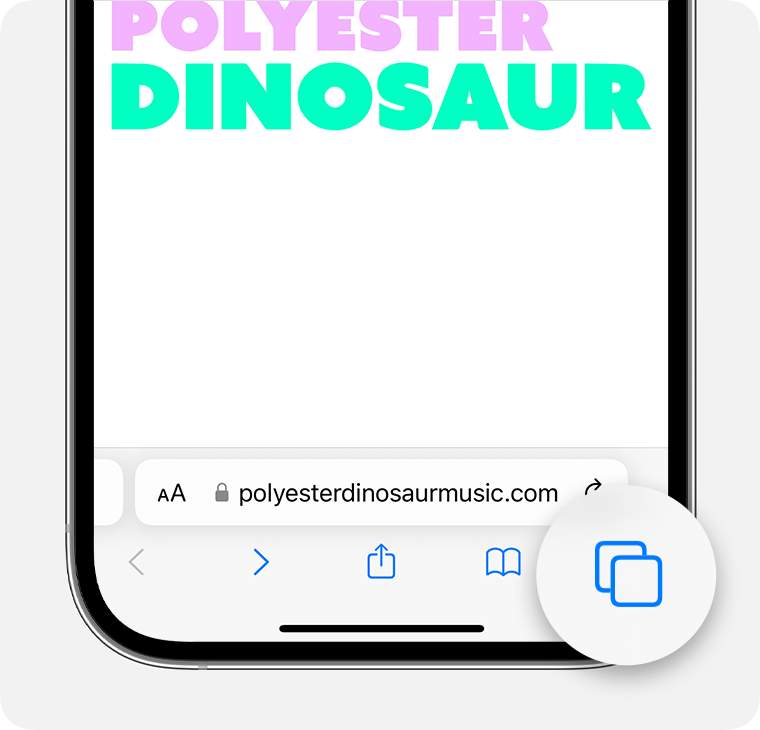
Scorri fino al pulsante del gruppo di pannelli privati, quindi tocca il pannello che desideri aprire.
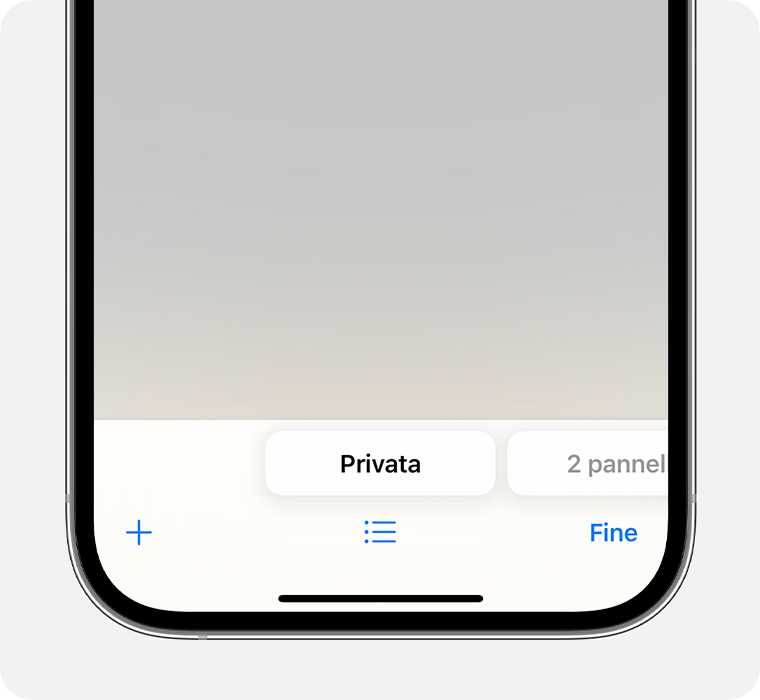
Per una maggiore privacy, puoi scegliere di bloccare la navigazione privata quando non la stai usando. Quando blocchi il dispositivo, verranno bloccati anche i pannelli privati in Safari. Quindi, quando sblocchi di nuovo il dispositivo, sblocca la navigazione privata con Touch ID, Face ID o il codice di accesso.
Scopri di più sul blocco dei pannelli di navigazione privata
In iOS 16 o versioni precedenti
Apri Safari su iPhone.
Tocca il .
Tocca [numero] pannelli o la pagina di apertura per visualizzare l'elenco dei gruppi di pannelli.
Tocca Privata, quindi Fine.
Come disattivare la navigazione privata
Quando la navigazione privata non è attiva, la barra degli indirizzi di Safari appare bianca o grigia.
In iOS 17
Apri Safari su iPhone.
Tocca il .
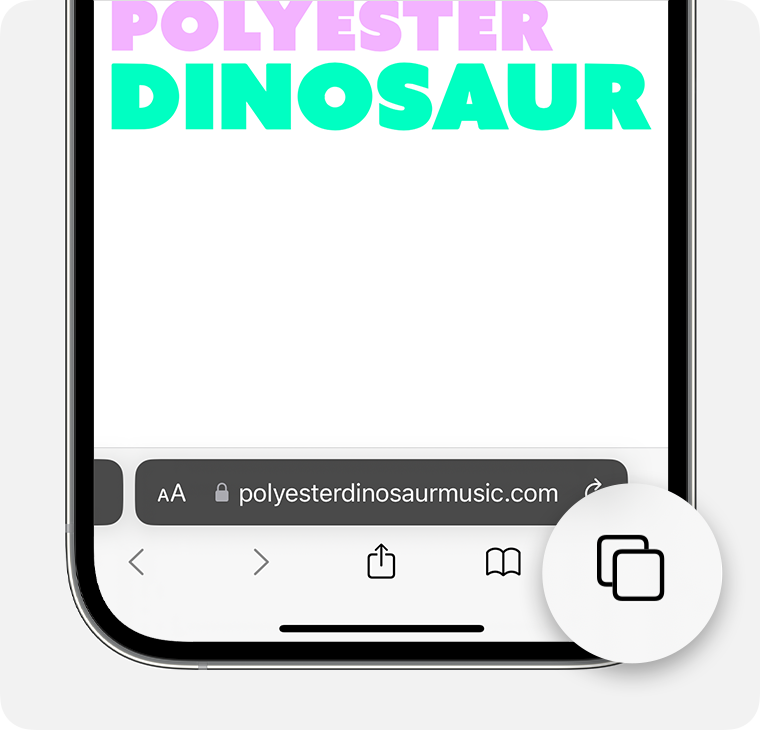
Scorri fino al pulsante del gruppo di pannelli privati [numero] Pannelli, quindi tocca il pannello che desideri aprire.
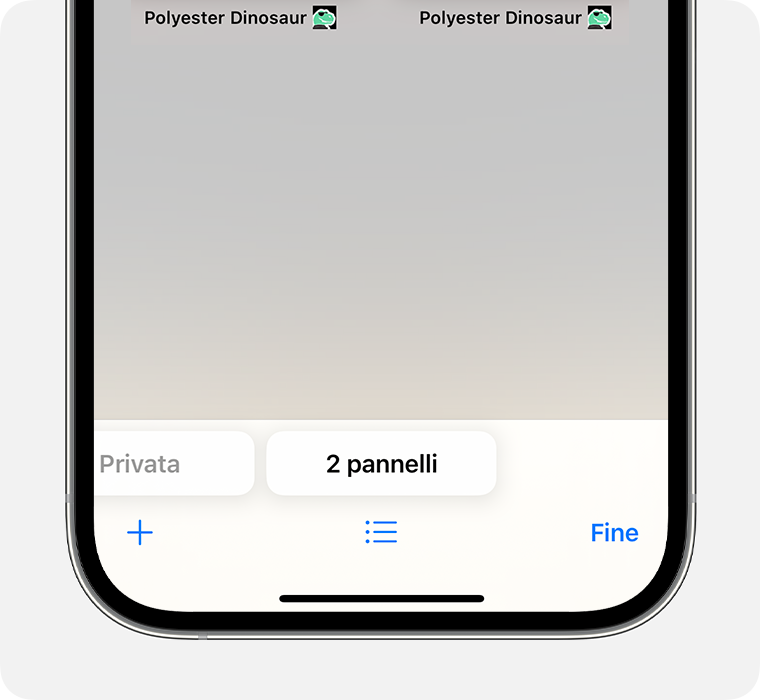
In iOS 16 o versioni precedenti
Apri Safari su iPhone.
Tocca il .
Tocca Privata per visualizzare l'elenco dei gruppi di pannelli.
Tocca [numero] pannelli e poi tocca Fine.
Ulteriori informazioni
Scopri come usare la navigazione privata sul tuo iPad.